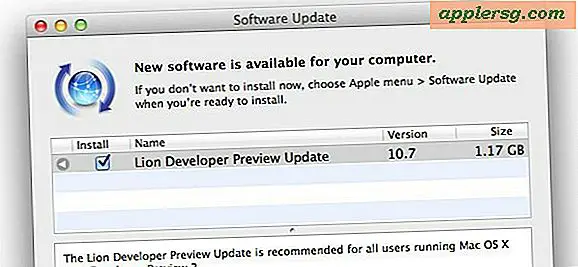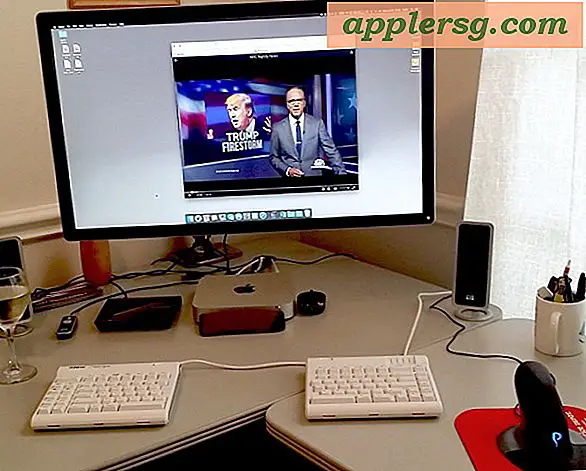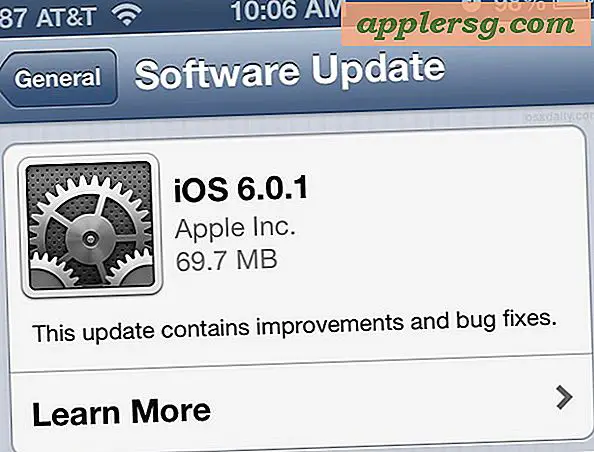Cara Menghentikan iTunes dari Memperbarui Perangkat Lunak iOS

Ketika Anda menghubungkan iPhone atau iPad ke komputer dengan iTunes dan pembaruan perangkat lunak iOS tersedia, Anda akan diberitahu dengan munculan yang memberi tahu Anda versi iOS baru tersedia dan menanyakan apakah Anda ingin memperbarui ke versi baru perangkat lunak sistem iOS. Selain itu, jika Anda mengklik tombol "Periksa Pembaruan" di iTunes ketika iPhone, iPad, atau iPod touch tersambung, proses pembaruan perangkat lunak iOS yang sama dimulai dan perangkat lunak akan mengunduh dan mencoba menginstal.
Jika Anda telah memilih untuk menerima pembaruan perangkat lunak iOS di iTunes yang segera Anda sadari tidak ingin Anda instal, Anda dapat menghentikan proses pembaruan iOS di iTunes dengan mengintervensi dengan cepat di Mac atau Windows PC.
Kecepatan itu penting, jika Anda ragu terlalu lama setelah menekan tombol pembaruan di iTunes, maka itu cepat terlambat (tergantung pada sisi unduhan pembaruan) dan Anda hanya perlu membiarkan pembaruan instalasi selesai, mungkin mempertimbangkan downgrade. Catatan ini benar-benar menghentikan iTunes dari mengunduh pembaruan dan melanjutkan dengan menginstal, itu tidak hanya menghentikan pemberitahuan pembaruan iOS seperti apa yang tersedia dari pada perangkat.
Menghentikan Pembaruan dan Unduhan Perangkat Lunak iOS di iTunes
Setelah iTunes memberi tahu Anda tentang pembaruan perangkat lunak baru yang tersedia dan setelah Anda mengklik "Periksa Pembaruan" atau "Unduh dan Perbarui", Anda harus bertindak cepat dan bergerak cepat untuk menghentikan pembaruan ...
- Klik tombol Unduh di sudut kanan atas iTunes, sepertinya panah kecil menunjuk ke bawah
- Cari pembaruan "Pembaruan Perangkat Lunak iPhone" atau "Pembaruan Perangkat Lunak iPad" dan dengan cepat klik pada tombol penghenti kecil (X) untuk mengakhiri unduhan dan menghentikan pembaruan perangkat lunak iOS agar tidak melanjutkan


Jika bilah progres pembaruan perangkat lunak iOS di iTunes berubah menjadi "berhenti" Anda tahu Anda berhasil menghentikan proses unduhan dan pembaruan untuk melangkah lebih jauh. Kemudian Anda cukup memilih item dalam daftar unduhan dan tekan tombol "Hapus" untuk menghapusnya. Proses ini dapat diulang saat berikutnya pembaruan tidak sengaja mulai diunduh, tetapi selalu membutuhkan tindakan cepat.

Anda harus bergerak cepat karena beberapa pembaruan perangkat lunak cukup kecil dan dengan koneksi internet yang cepat, pembaruan iOS akan segera diunduh dan mulai dicoba untuk dipasang. Setelah pembaruan itu menginstal sendiri, Anda harus membiarkannya selesai karena mencoba untuk campur tangan pertengahan pembaruan adalah resep untuk membuat iPhone, iPad, atau iPod touch tidak berguna dan memerlukan pemulihan penuh. Beberapa versi iOS dapat diturunkan setelah fakta, sehingga akan menjadi pendekatan berikutnya jika Anda tidak sengaja menginstal pembaruan yang tidak Anda inginkan, Anda dapat mempelajari lebih lanjut tentang merendahkan perangkat lunak sistem di sini.
Mencegah iTunes dari Memeriksa Pembaruan iOS dengan Mengabaikan Pembaruan iOS
Jika Anda ingin agar iTunes tidak memeriksa pembaruan iOS yang sama yang baru saja Anda hentikan, Anda perlu mengabaikan pembaruan. Cara termudah untuk melakukannya adalah ketika pop-up muncul di iTunes, pilih kotak centang "Jangan tanya saya lagi" dan jangan memilih untuk mengunduh atau menginstalnya.

Ini jelas membutuhkan iTunes, dan pada saat ini tidak ada cara untuk mengabaikan atau mengakhiri pembaruan perangkat lunak iOS terjadi di perangkat itu sendiri langsung di iOS. Pengguna dapat menghentikan pemberitahuan pembaruan perangkat lunak iOS pada iPhone, iPad, atau iPod touch tetapi pembaruan iOS akan mencoba untuk terus mengunduh sendiri ke perangkat dan menghubungi pengguna untuk menginstal kecuali beberapa tindakan pencegahan diambil. Mungkin versi iOS yang akan datang akan menawarkan kemampuan untuk sepenuhnya mengabaikan pembaruan perangkat lunak iOS secara langsung di perangkat, tetapi sementara itu satu-satunya cara untuk melakukannya adalah ketika perangkat terhubung ke komputer dengan iTunes.